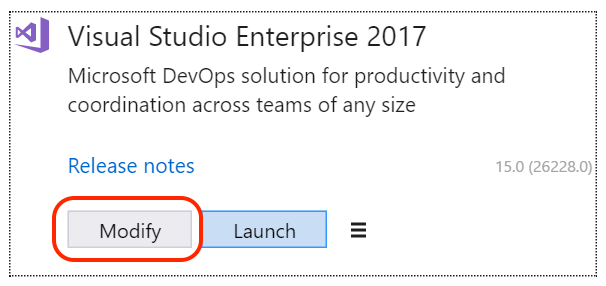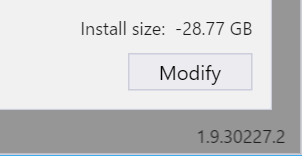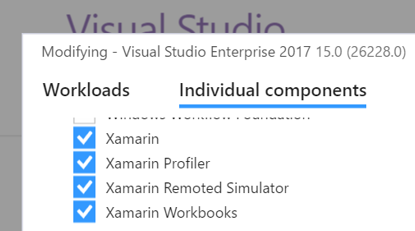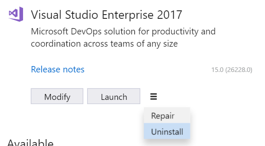Desinstalación de Xamarin de Visual Studio
En esta guía se explica cómo quitar Xamarin de Visual Studio en Windows.
Visual Studio 2019 y Visual Studio 2017
Xamarin se desinstala de Visual Studio 2019 y Visual Studio 2017 mediante la aplicación del instalador:
Use el menú Inicio para abrir el instalador de Visual Studio.
Pulse el botón Modificar para la instancia que quiera cambiar.
En la pestaña Cargas de trabajo, anule la selección de la opción Desarrollo móvil con .NET (en la sección Dispositivos móviles y juegos).
Haga clic en el botón Modificar en la parte inferior derecha de la ventana.
El instalador quitará los componentes cuya selección se haya anulado (Visual Studio 2017 debe cerrarse antes de que el instalador pueda realizar cambios).
Se quiere desinstalar componentes individuales de Xamarin, como el generador de perfiles o los libros, puede cambiar a la pestaña Componentes individuales en el paso 3 y desactivar componentes específicos:
Para desinstalar completamente Visual Studio 2017, elija Desinstalar en el menú de tres barras que hay junto al botón Iniciar.
Importante
Si tiene dos o más instancias de Visual Studio instaladas en paralelo (SxS), como una versión de lanzamiento y una versión preliminar, es posible que al desinstalar una instancia se quiten algunas funciones de Xamarin de las otras instancias de Visual Studio, incluidas:
- Generador de perfiles de Xamarin
- Libros/Inspector de Xamarin
- Simulador iOS remoto de Xamarin
- SDK de Apple Bonjour
Bajo ciertas condiciones, la desinstalación de una de las instancias SxS puede ocasionar la eliminación incorrecta de estas características. Esto puede degradar el rendimiento de la plataforma Xamarin en las instancias de Visual Studio que permanecen en el sistema después de desinstalar la instancia SxS.
Esto se puede resolver mediante la ejecución de la opción Reparación en el instalador de Visual Studio, que volverá a instalar los componentes que falten.
Visual Studio 2015 y anterior
Para desinstalar Visual Studio 2015 por completo, use la respuesta de soporte técnico que encontrará en visualstudio.com.
Xamarin puede desinstalarse de un equipo Windows mediante el Panel de control. Vaya a Programas y características o Programas > Desinstalar un programa como se muestra a continuación:
Desde el Panel de control, desinstale cualquiera de los siguientes elementos:
- Xamarin
- Xamarin para Windows
- Xamarin.Android
- Xamarin.iOS
- Xamarin para Visual Studio
En el Explorador, elimine los archivos restantes de las carpetas de la extensión de Xamarin Visual Studio (todas las versiones, incluidas las de Archivos de programa y Archivos de programa (x86)):
C:\Program Files*\Microsoft Visual Studio 1*.0\Common7\IDE\Extensions\Xamarin
Elimine el directorio de la caché del componente MEF de Visual Studio, que debería estar en la ubicación siguiente:
%LOCALAPPDATA%\Microsoft\VisualStudio\1*.0\ComponentModelCache
Consulte el directorio VirtualStore para ver si es posible que Windows haya almacenado allí algún archivo de superposición para los directorios Extensions\Xamarin o ComponentModelCache:
%LOCALAPPDATA%\VirtualStore
Abra el editor del Registro (regedit) y busque la siguiente clave:
HKEY_LOCAL_MACHINE\SOFTWARE\Wow6432Node\Microsoft\Windows\CurrentVersion\SharedDlls
Busque y elimine las entradas que coincidan con este patrón:
C:\Program Files*\Microsoft Visual Studio 1*.0\Common7\IDE\Extensions\Xamarin
Busque esta clave:
HKEY_CURRENT_USER\Software\Microsoft\VisualStudio\1*.0\ExtensionManager\PendingDeletions
Elimine las entradas que parezca que puedan estar relacionadas con Xamarin. Por ejemplo, todo lo que contenga los términos mono o xamarin.
Abra un símbolo de sistema de administrador cmd.exe y, después, ejecute los comandos devenv /setup y devenv /updateconfiguration para cada versión instalada de Visual Studio. Por ejemplo, para Visual Studio 2015:
"%ProgramFiles(x86)%\Microsoft Visual Studio 14.0\Common7\IDE\devenv.exe" /setup
"%ProgramFiles(x86)%\Microsoft Visual Studio 14.0\Common7\IDE\devenv.exe" /updateconfiguration